Sementara hampir semua orang tahu tentang aplikasi dasar Mac OS X yang mudah digunakan, banyak orang tidak menyadari salah satu aset terbesarnya: Automator. Aplikasi ini diperkenalkan oleh Apple pada tahun 2005 sebagai bagian dari sistem operasi Mac OS X 10.4 "Tiger", yang dirancang untuk menghadirkan antarmuka titik-dan-klik untuk mengotomatiskan tugas-tugas rutin. Baik itu mengatur file, meletakkan gambar di album tertentu, masuk ke area operasi tertentu sistem, atau sesuatu yang lain sama sekali, berbagai panel dan kontrol di dalam Automator dapat menyelesaikannya hanya dalam beberapa detik.
Bagi mereka yang baru mengenal Mac OS X, atau mereka yang baru mengenal cara kerja Automator, ini dapat dilakukan dengan mengikuti beberapa langkah sederhana. Langkah-langkah ini akan menghasilkan apa yang dikenal di Mac OS X sebagai "alur kerja", yang dapat melakukan pekerjaan yang sama secara identik setiap waktu.
Langkah 1: Buka Aplikasi Automator dan Mulai
Untuk mulai membuat rutinitas Automator baru, buka aplikasi Automator dengan menelusurinya di folder "Aplikasi" Finder atau melakukan pencarian Spotlight untuk aplikasi tersebut.
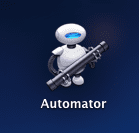
Segera setelah Automator terbuka, ia menampilkan dialog yang memungkinkan pengguna untuk memilih jenis dokumen yang mereka coba buat.
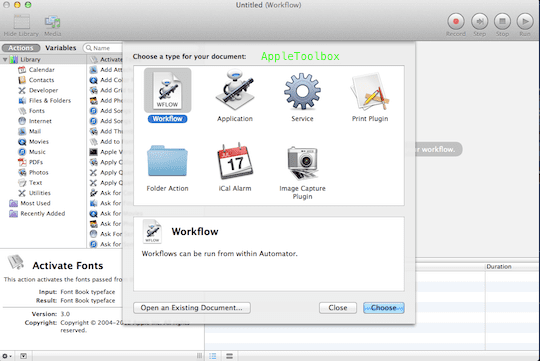
Dalam hal ini, pengguna harus memilih opsi "alur kerja". Ini akan membuat skrip sederhana yang melakukan tugas rutin. Pilihan lain, seperti membuat aplikasi atau bahkan layanan Mac OS X, dapat dilakukan dengan Automator tetapi akan dibahas dalam tutorial yang berbeda.
Memilih opsi untuk membuat alur kerja akan menghilangkan kotak dialog dan mengungkapkan apa yang pada dasarnya adalah kanvas kosong yang penuh dengan tindakan dan prosedur yang tersedia. Ini menciptakan landasan awal untuk pembuatan alur kerja.
Langkah 2: Tentukan Apa yang Perlu Diotomatisasi
Sebelum masuk ke pembuatan alur kerja yang sebenarnya, penting bagi pengguna untuk menentukan dengan tepat apa yang mereka inginkan agar alur kerja dilakukan setiap kali dipanggil. Bagi sebagian orang, ini mungkin terdiri dari pelabelan lagu iTunes dengan tahun, genre, atau nama artis. Bagi yang lain, mungkin melibatkan penskalaan foto ke atas atau ke bawah, dan untuk yang lain lagi, mungkin melibatkan pengiriman email, menyesuaikan pengaturan sistem, atau tugas rutin lainnya.
Untuk memulai, buatlah daftar sederhana dari tindakan yang diinginkan dan hasil akhirnya. Dalam hal ini, kami akan membuat email dengan penerima yang telah dipilih sebelumnya dan pesan yang telah ditulis sebelumnya yang dikirim secara otomatis saat alur kerja dimulai. Ini adalah pilihan yang sangat baik untuk pemilik usaha kecil yang secara teratur mengirim kiriman email ke klien untuk mengingatkan mereka tentang tenggat waktu yang akan datang, pembayaran jatuh tempo, atau informasi lainnya. Serangkaian tujuan langkah demi langkah kami akan terlihat seperti contoh berikut:
1. Buka Mail.app
2. Buat email dengan konten yang sudah ditulis sebelumnya
3. Lampirkan gambar khusus ulang tahun
4. Kirim konten ke kontak yang merayakan ulang tahun
Ini mungkin tampak agak canggih tetapi, berkat tindakan yang dipilih sebelumnya oleh Automator, sebenarnya sangat mudah untuk membantu secara otomatis kontak bisnis merayakan ulang tahun mereka dengan salam dari perusahaan yang menggunakan template email dan menyertakan spesial promosi. Dengan tujuan yang tercantum di awal, membuat rutinitas seperti itu akan sangat mudah.
Langkah 3: Mulai Merakit Rutin Sepotong demi Sepotong
Menggunakan sidebar Automator, telusuri perpustakaan tindakan yang telah ditentukan sebelumnya dengan memilih opsi "Mail" (pertama pilih opsi Workflow).
Ini akan mengungkapkan daftar prosedur otomatisasi yang tersedia yang telah ditentukan oleh Apple atau pengembang perangkat lunak lain untuk digunakan dengan Automator. Mereka yang telah menginstal program email lain, seperti Entourage atau Outlook, akan melihat tindakan khusus untuk pelamar yang dilambangkan dengan ikon aplikasi. Dalam hal ini, kami akan tetap berpegang teguh pada tindakan yang bekerja dengan Mail.app. Karena alasan itu, semua tindakan yang dipilih harus menampilkan ikon Apple's Mail tepat di sisi kiri label.
Tindakan pertama yang akan kami pilih diberi label "Pesan Surat Baru" pada OS X 10.8 "Singa Gunung."
Opsi ini akan mengungkapkan apa yang tampak seperti bentuk komposisi pesan yang khas. Pengguna akan melihat bidang khas yang digunakan untuk menangani pesan, serta bidang subjek dan isi.
Karena pesan ini akan dikirim ke kontak yang merayakan ulang tahun, pada hari ulang tahun mereka, tindakan bergantung pada fakta bahwa setiap ulang tahun kontak telah ditentukan di Contacts.app (Alamat Buku). Jika sudah, tambahkan setiap kontak dengan tanggal lahir yang ditentukan ke bidang "BCC" pada email. Ini akan memastikan bahwa setiap pesan yang dikirim ke beberapa kontak tidak akan mengorbankan privasi alamat email setiap kontak. Ini juga memastikan bahwa email ulang tahun hanya akan dikirim ke kontak yang dipilih, yang mungkin bagus untuk mengelompokkan kontak bisnis dan pribadi sesuai kebutuhan.
Dengan kontak yang terdaftar di bidang “BCC”, lanjutkan dan tulis subjek email di bidang yang sesuai. Biarkan area "Pesan" kosong, karena ini akan diurus pada langkah proses selanjutnya. Pilih akun dari mana pesan harus dikirim, pastikan bahwa surat bisnis dikirim dari akun email bisnis dan seterusnya.
Rutinitas sekarang dapat diperluas ke arah baru, termasuk penambahan ucapan selamat ulang tahun dan keterikatan tertentu. Di bilah sisi, klik "Kirim Salam Ulang Tahun" dan seret ke area kerja. Ini akan menambahkan kotak baru dengan gambar khusus ulang tahun dan area untuk menulis pesan. Pilih gambar tertentu, atau minta gambar acak untuk setiap penerima, lalu tulis ucapan selamat ulang tahun di kotak yang disajikan. Pastikan email berisi kode promosi atau diskon khusus untuk merayakan acara tersebut.
Langkah 4 (Opsional): Rekam Tindakan di Layar untuk Otomatisasi Lebih Lanjut
Pengamat yang cerdik dari antarmuka Automator akan melihat tombol "Rekam" besar di bilah alat aplikasi. Ini pada dasarnya adalah aplikasi perekaman layar yang menggali sedikit lebih dalam di bawah tenda. Saat dimulai, ia akan melihat apa yang dilakukan pengguna dan mereplikasinya dengan cara yang tepat sebagai alur kerja Automator. Ini adalah opsi yang bagus jika, dalam contoh ini, templat ulang tahun yang disediakan oleh Apple tidak memotongnya. Bagaimana jika pengguna ingin melampirkan gambar mereka sendiri, dengan tema branding perusahaan dan desain yang sedikit lebih berpusat pada pemasaran?
Itu bisa dengan mudah dilakukan dengan menekan record dan kemudian meluncurkan Mail. Saat perekaman sedang berlangsung, pengguna akan menulis pesan baru, membuat konten bertema ulang tahun, melampirkan gambar ulang tahun, dan kemudian menghentikan perekaman. Pesan ulang tahun akan disesuaikan, diproduksi seperti rekaman layar yang dilacak saat pengguna membuat email khusus mereka.
Ini juga berfungsi sangat baik untuk merekam hal-hal seperti filter aplikasi, pengubahan ukuran gambar, pemfilteran PDF, dan sejumlah tugas lain yang mungkin lebih mudah dilakukan daripada didikte menggunakan drag-and-drop elemen.
Langkah 5: Menyimpan Dokumen dan Menjalankannya Saat Dibutuhkan
Alur kerja yang baru saja dibuat umumnya dapat disimpan dalam salah satu dari dua bentuk. Jika pengguna memilih untuk menyimpannya hanya sebagai alur kerja, mereka harus mengklik dua kali ikonnya, membuka alur kerja, dan menekan tombol "Jalankan" setiap kali mereka ingin melakukan tindakannya. Dalam hal ini, langkah-langkah tersebut akan dilakukan setiap kali seseorang berulang tahun.
Pilihan lain adalah menyimpannya sebagai aplikasi, menghilangkan tombol "Jalankan" dari persamaan sepenuhnya. Jika pengguna memilih untuk menyimpan alur kerja sebagai aplikasi, mengklik dua kali ikonnya dan membuka aplikasi itu akan segera melakukan semua tindakan dan tanpa masukan lebih lanjut.
Dalam hal sesuatu seperti email ulang tahun atau tugas penyaringan, itu mungkin benar-benar bagus ide untuk menyimpan alur kerja sebagai aplikasi dan kemudian menambahkannya sebagai item startup di dalam Sistem Preferensi. Ini akan menjalankan aplikasi setiap kali komputer dinyalakan, secara otomatis memeriksa kondisi yang ditentukan dalam alur kerja dan melakukan tindakan yang diminta jika perlu. Dengan dokumen yang disimpan sebagai alur kerja atau aplikasi, pengguna bebas membuat tugas otomatis lain atau sekadar menikmati hasil kerja mereka. Sangat mudah untuk membuat Mac OS X melakukan banyak tugas di latar belakang, semua dengan masukan pengguna yang minimal dan seringkali tanpa tindakan tambahan yang diperlukan.
Kesimpulannya, berikut adalah cara mudah membuat ucapan selamat ulang tahun otomatis:
1. Siapkan Buku Alamat Anda. Buka Buku Alamat sederhana dan buka Preferences dan klik Template > Add Field dan pilih Birthday.
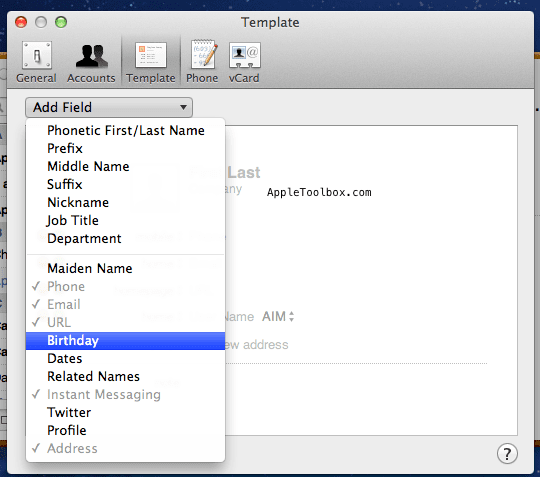
Atau Anda juga dapat menambahkan tanggal lahir ke kontak tertentu. Cukup, luncurkan Buku Alamat dan buka kontak yang ingin Anda tambahkan tanggal lahirnya. Klik menu Kartu dan pilih Ulang Tahun dari opsi Tambah Bidang.
2. Buka Automator, pilih Aplikasi dan klik Pilih.
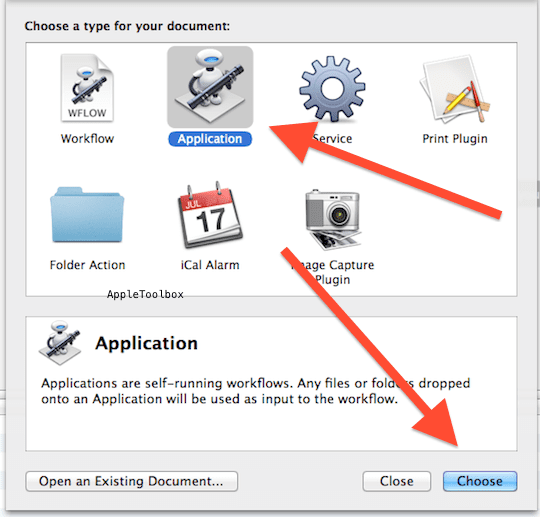
3. Klik Kontak dan Temukan Orang dengan Ulang Tahun
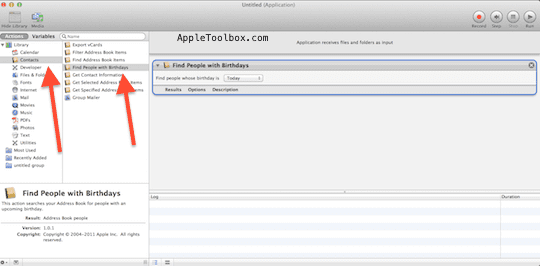
4. Sekarang Klik Mail dan Kirim Salam Ulang Tahun. Perhatikan bahwa dua tindakan dalam alur kerja (lihat di bawah) ditautkan bersama.
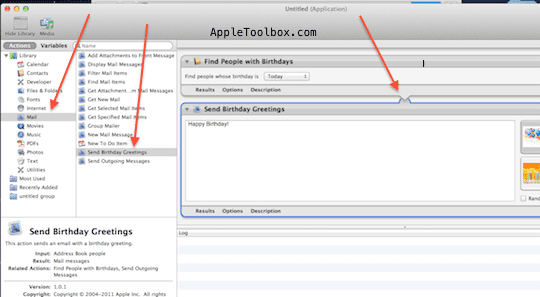
5. Simpan alur kerja dengan memilih File > Simpan….
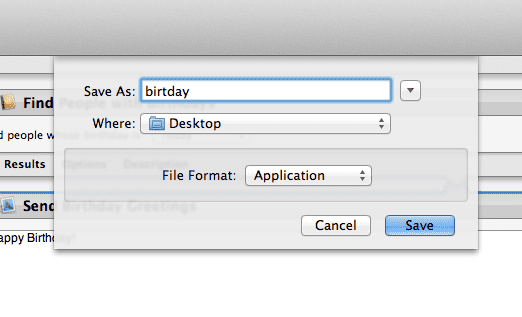 6. Sekarang untuk menggunakan alur kerja ini, cukup klik ikon "ulang tahun" (yang baru saja Anda simpan). Automator akan menemukan orang-orang yang berulang tahun dan membiarkan Anda mengirimi Anda salam.
6. Sekarang untuk menggunakan alur kerja ini, cukup klik ikon "ulang tahun" (yang baru saja Anda simpan). Automator akan menemukan orang-orang yang berulang tahun dan membiarkan Anda mengirimi Anda salam.
Terkait:
Pemecahan Masalah & Bantuan Mac
Mac OS X Sudah Maverick
Mac OS X: Dikte tidak berfungsi; bagaimana cara memperbaiki

Terobsesi dengan teknologi sejak awal kedatangan A/UX di Apple, Sudz (SK) bertanggung jawab atas arahan editorial AppleToolBox. Dia berbasis di Los Angeles, CA.
Sudz mengkhususkan diri dalam mencakup semua hal macOS, setelah meninjau lusinan pengembangan OS X dan macOS selama bertahun-tahun.
Dalam kehidupan sebelumnya, Sudz bekerja membantu perusahaan Fortune 100 dengan teknologi dan aspirasi transformasi bisnis mereka.